Cara Screenshot Realme 5i – Tangkapan layar (screenshot), berguna untuk menyimpan informasi yang ditampilkan di layar ponsel Realme 5i berupa gambar. Sobat bisa mengikuti salah satu cara screenshot Realme 5i dalam panduan ini.
Hal menarik dari Realme 5i adalah kapasitas baterai nya yang besar yaitu 5000 mAh. Baterainya diklaim mampu bertahan hingga seharian dalam mode standby. Tak hanya itu, baterainya juga mendukung fast charging.
Untuk fitur lainnya ada Quad camera beresolusi 12 MP + 8 MP + 2 MP + 2 MP dan lensa selfie 8 MP. Kamera ini juga didukung dengan kemampuan zoom 4x dan fitur PDAF yang berfungsi untuk menangkap fokus dengan lebih cepat.
Cara Screenshot Realme 5i
HP keren ini menggunakan antarmuka Realme UI yang kaya fitur, salah satunya yafitu bisa mengambil screenshot dengan satu tangan. Berikut ini cara mengaktifkan fitur ini di Realme 5i.
1. Kombinasi Tombol Fisik
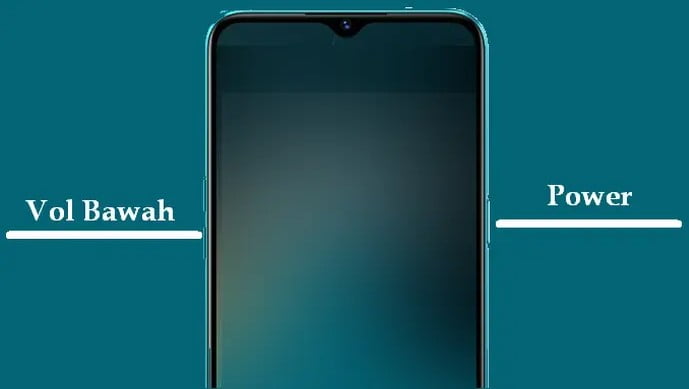
Screenshot menggunakan cara ini memang klasik dan agak riber, tapi kalau sudah terbiasa dengan cara ini pasti Sobat akan terasa lebih nyaman. Berikut ini langkah-langkah cara screenshot melalui kombinasi tombol fisik.
- Tentukan area yang hendak sobat Screenshot
- Kemudian tekan tombol Volume Down dan Power secara bersamaan
- Nanti akan terdengar suara shooter kamera dan layar berkedip
- Kemudian akan muncul popup gambar hasil screenshot pada layar
- Lansung pilih gambar tersebut kalau mau edit nya
Seperti crop atau putar gambar hasil screenshot tadi
2. Swipe 3 Jari
Pada Realme 5i juga terdapat beberapa cara membuat screenshot, yang paling gampang yaitu dengan swipe 3 jari. Tentunya menggunakan cara ini prosesnya lebih cepat dari pada menggunkan kombinasi tombol fisik.
- Buka Settings
- Pilih Additional settings
- Pilih Screenshot
- Aktifkan fitur 3-finger swipe down
- Untuk mengambil screenshot, Sobat tinggal usap layar dari atas ke bawah dengan 3 jari

- Beberapa detik kemudian Sobat akan mendengar suara shutter dan layar berkedip
3. Smart Sidebar
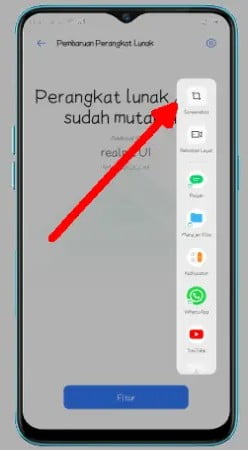
Melalui fitur dari Smart Sidebar, Sobat bisa mengakses sejumlah aplikasi pada Realme 5i Sobat. Hanya menggeser garis kecil yang ada pada samping layar, beberapa icon aplikasi dan juga pintasan tangkapan layar akan langsung terlihat.
- Buka Pengaturan
- Masuk ke Menu Alat Serba Guna
- Kemudian pilih Bilah Samping Cerdas
- Lalu aktifkan Bilah Samping Cerdas
- Sekarang Sobat dapat langsung menggunakan fitur Screenshot yang terdapat pada bilah Samping Cerdas (Smart Sidebar)
- Untuk melakukan Screenshot, silahkan tentukan area yang sobat ini Screenshot
- Selanjutnya Sobat buka Smart Sidebar kemudian pilih menu Screenshot
- Beberapa detik kemudian Sobat akan mendengar suara shutter dan layar berkedip tanda screenshot berhasil dan bisa langsung cek di galeri Realme 5i
4. Screenshot Panjang
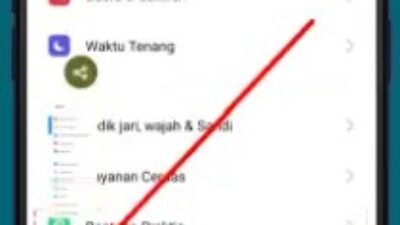
Sepertinya Scrolling screenshot masih jarang pengguna Realme gunakan. Cara ini adalah untuk mengambil screenshot halaman yang dapat scroll dan aplikasi media sosial lainnya seperti Chat WhatsApp, Telegram dan lain sebagainya.
- Ambil Screenshot menggunakan 3 cara yang sudah kita bahas sebelumnya
- Pada bagian bawah hasil screenshot terdapat beberapa pilihan fitur, antara lain Long Screenshot, Share, Edit
- Sobap pilih Long Screenshot
- Sekarang Sobat tinggal Gulir ke atas atau ke bawah seperti kemauan Sobat yang mau discreenshot.
- Pilih tombol Selesai atau Done untuk menyimpan hasil screenshot panjang.
- Hasilnya bisa sobat lihat pada galeri ya
Demikian cara screenshot Realme 5i, Keempat metode yang sudah kita bahas bisa mempermudah menampilkan informasi yang valid dengan tangkapan gambar layar ponsel Sobat. Semoga bermanfaat…








